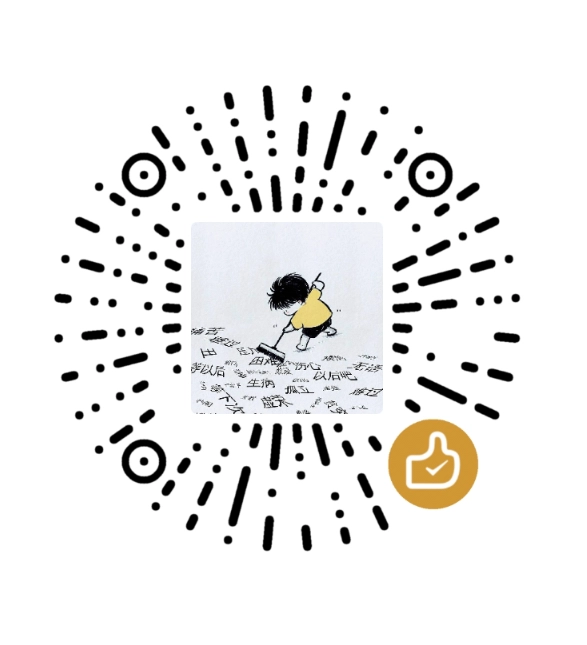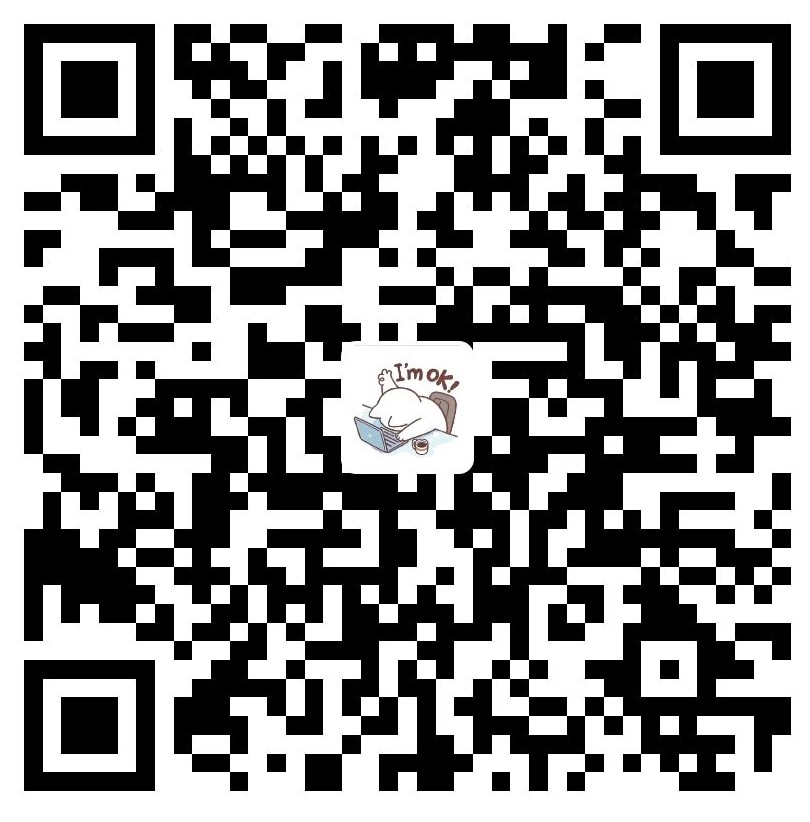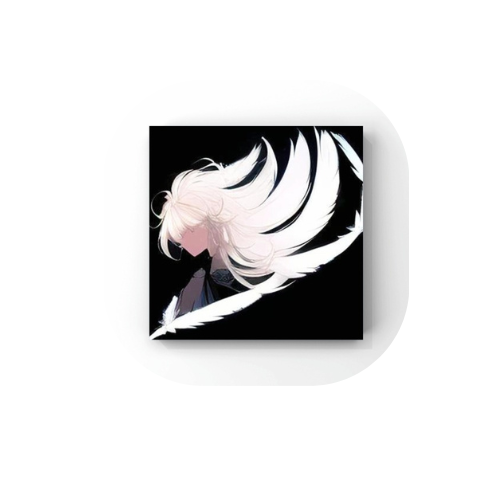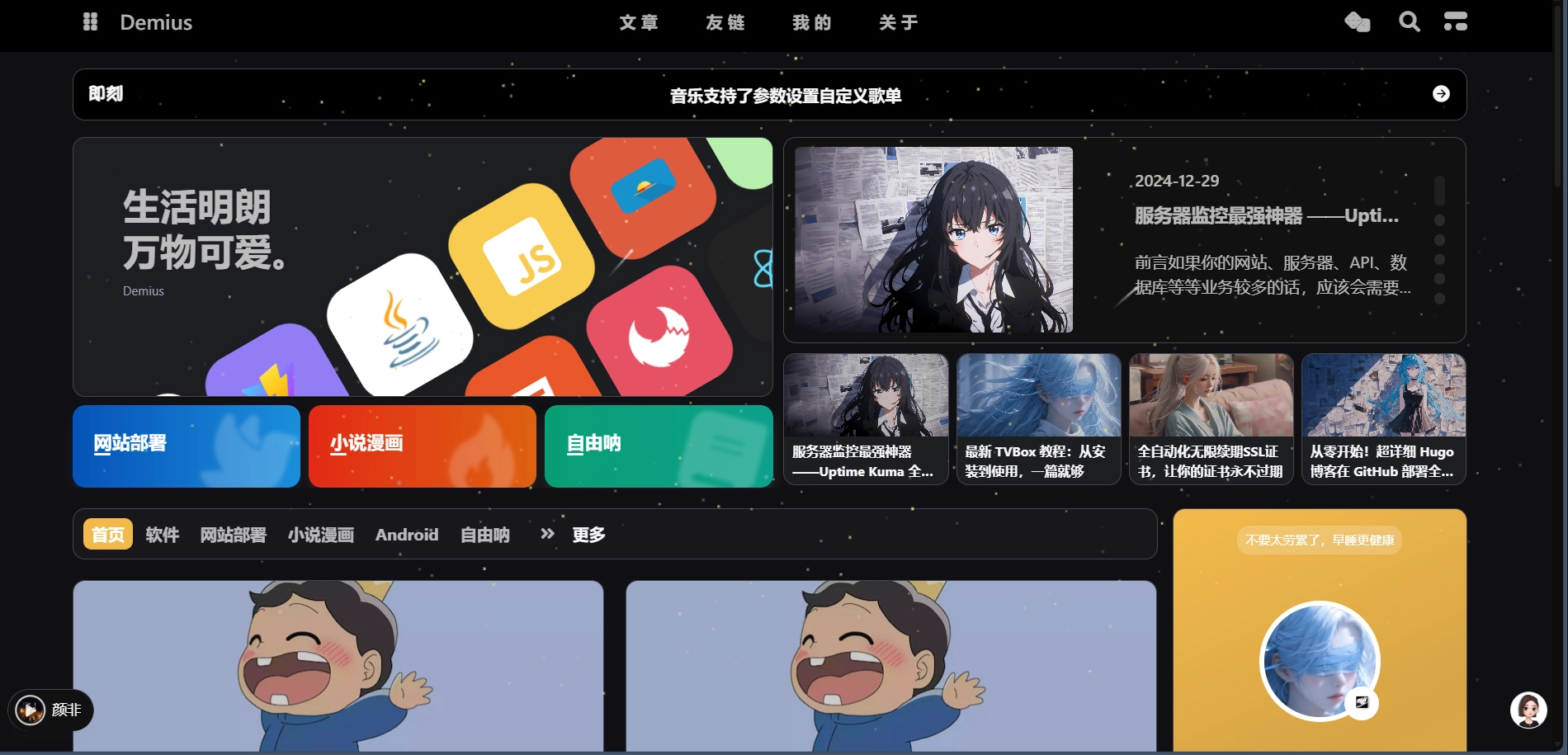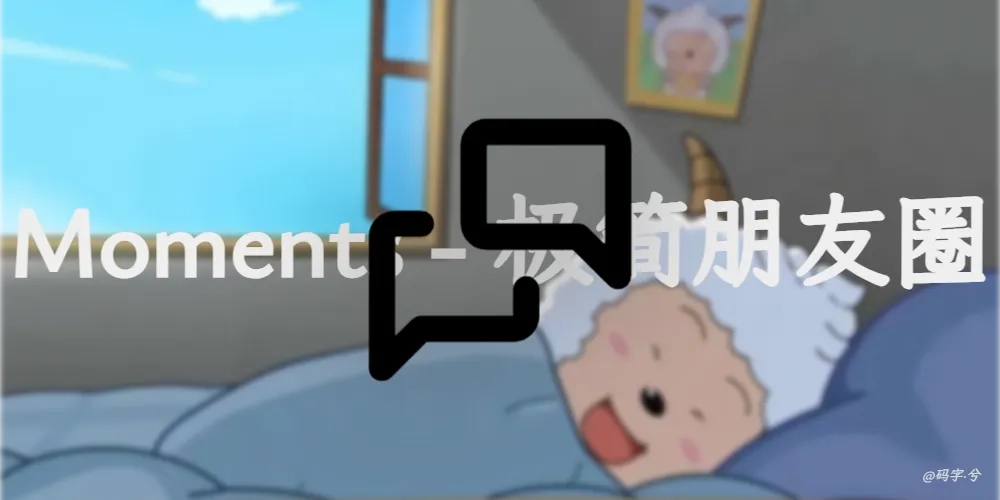在Windows连接云服务器SSH
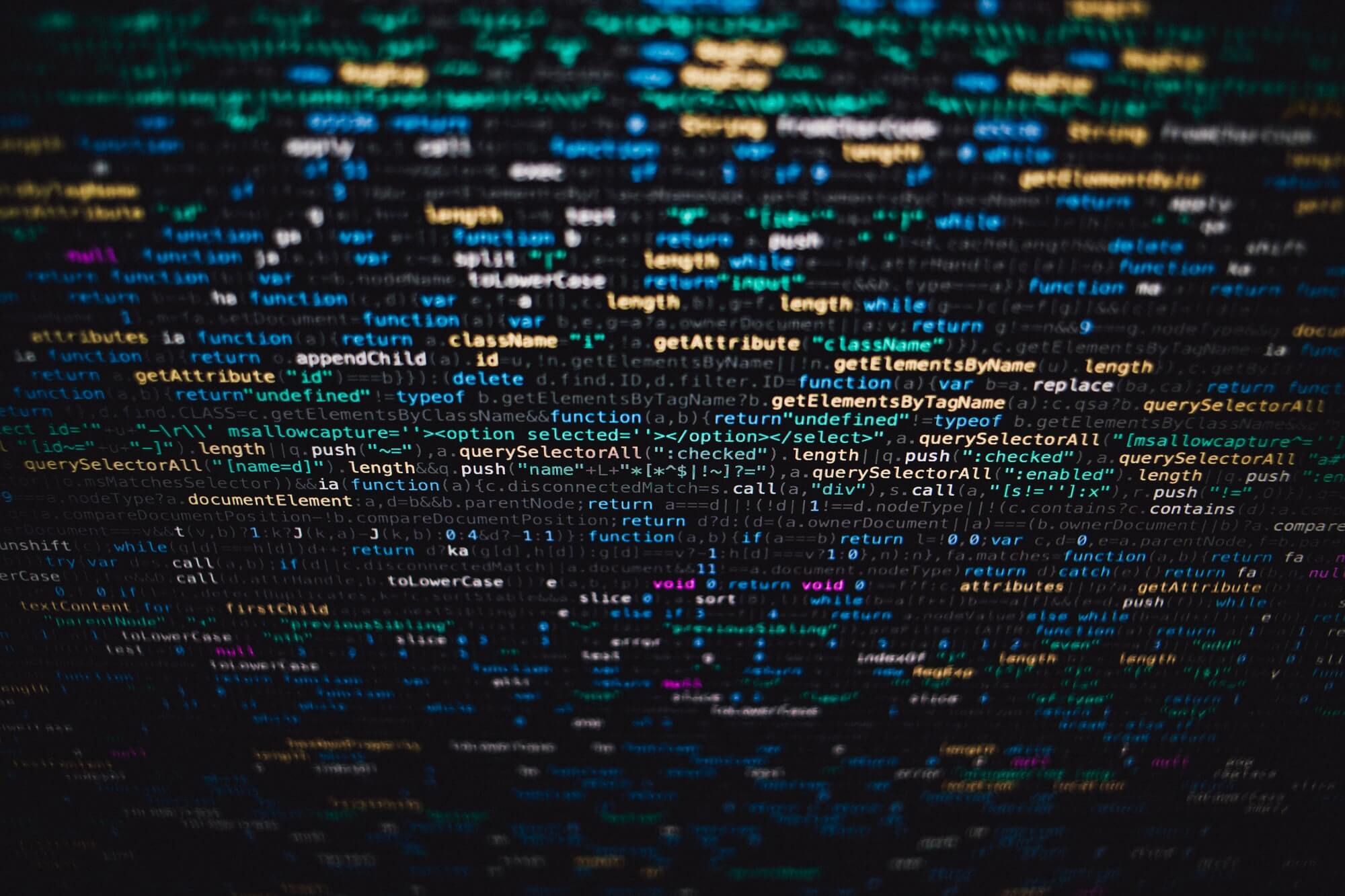
在Windows连接云服务器SSH
Mz Xi在本教程中,我们将学习如何在Windows操作系统下通过SSH连接到云服务器。SSH(安全外壳协议)是一种用于安全远程登录和其他安全网络服务的协议。
1. 下载和安装
ATerminal是一个流行的Windows SSH客户端,我们将使用它来连接到云服务器。
- 访问ATerminal的官方下载页面:https://aterminal.net/
- 双击下载的
.exe文件,然后按照提示完成安装过程。
2. 获取云服务器的SSH登录信息
确保你有以下信息:
- 云服务器的IP地址
- 使用的SSH端口(默认为22)
- 你的用户名(例如:root或其他用户)
- 如果有密码,记得准备好;如果使用密钥,请确保你有私钥文件。
3. 使用ATerminal连接到云服务器
- 打开ATerminal。
- 在
Host Name (or IP address)字段中输入你的云服务器的IP地址。 - 在
Port字段中输入SSH端口号(如果不是默认的22,需要修改)。 - 在左侧导航栏选择”SSH” -> “Auth”。
- 如果你使用密钥登录,点击“Browse”按钮,选择你的私钥文件(例如:
.ppk文件)。
- 如果你使用密钥登录,点击“Browse”按钮,选择你的私钥文件(例如:
- 返回会话窗口,点击
Open按钮开始连接。 - 第一次连接时,可能会显示一个安全警告,询问你是否信任远程服务器的密钥。确认并点击”Yes”。
- 当提示输入用户名和密码时,使用第2步中提到的用户名和密码。
4. 结束会话
当你完成操作并想断开连接时,只需在SSH会话窗口中输入exit,然后按Enter键。
注意:确保你的云服务器的SSH端口是开放的,并且防火墙没有阻止你的IP。如果你遇到连接问题,请检查这些设置或与云服务提供商联系。
评论
匿名评论隐私政策
✅ 你无需删除空行,直接评论以获取最佳展示效果